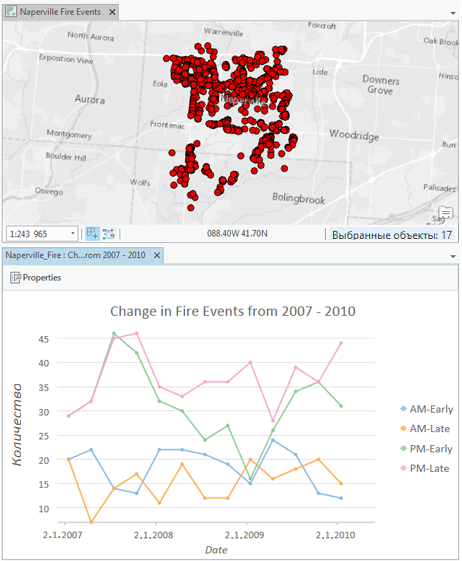Диаграммы-графики отображают изменения в непрерывном диапазоне, например, времени или расстояния. Визуализация изменений с помощью диаграммы-графика позволяет одновременно отображать общий тренд, а также одновременно сравнивать несколько трендов.
Переменные
Диаграммы-графики создаются с помощью непрерывной даты или числа по оси х и связанного числового значения по оси y.
Ось x графика отображает непрерывную переменную, такую как время или расстояние, и рисуется линия, визуализирующая изменение значения между каждым последовательным интервалом времени или расстояния. Каждый интервал помечается точкой, соответствующей числовому значению, измеренному по оси y.
Если для оси x выбрано числовое поле, в котором каждое число содержится в таблице только один раз, агрегирование по оси y не требуется, но должно быть указано числовое поле.
Если для оси x выбрано поле даты, даты будут отсортированы или сгруппированы по временным интервалам. При построении диаграммы-графика с использованием поля даты или агрегированного числового поля необходимо выбрать метод Агрегирование, чтобы указать, как будут суммироваться данные.
Если числовые поля не заданы, диаграмма будет использовать метод агрегирования Count, который суммирует количество записей, появляющихся в каждый интервал времени или расстояния. Например, в наборе данных по преступлениям поле с датой разбито на двухнедельные интервалы с помощью метода Count для Агрегирования. Итоговый график будет показывать маркеры для каждого двухнедельного интервала, который показывает, сколько преступлений произошло за эти 2 недели.
Если числовые поля указаны, можно выбрать один из следующих методов агрегирования:
- Сумма
- Среднее
- Медиана
- Минимум
- Максимум
Линии можно сгладить, отметив опцию Сгладить линию, которая применяет интерполяцию к каждой линии на вашем графике.
Опции бининга времени
Агрегирование по времени (биннинг) выполняется автоматически, если для оси x выбирается поле типа Дата. Несколько опций позволяют настроить размер интервала и связанные с бинингом настройки.
Размер интервала
Временные данные отсортированы по временным интервалам вдоль оси x. Размер интервала по умолчанию выбирается на основе временного экстента набора данных, и может быть изменен вручную с помощью опции Размер интервала.
Пустые бины
В зависимости от плотности вашего набора данных и размера интервалов времени, выбранных для группировки, могут найтись бины, не содержащие данных. Пустые бины могут рассматриваться в качестве нуля, когда недостаток данных действительно представляет значение нуль (например, никаких болезней не отмечено в мае, или в течении недели не выпало дождя). Некорректно присваивать значение нуль тому бину, в котором не существует данных, поскольку данные не были собраны (например, отсутствие информации о температуре не означает, что температура была нулевой).
Есть три опции для обработки пустых бинов.
- Обработка в качестве нулевых (Рассматривать как ноль) – эта опция является подходящей при подсчете событий (отсутствие инцидентов скорее всего означает, что произошло нуль событий).
- Интерполяция соседних значений (Соединить линию) – значения Null могут быть визуально интерполированы путем соединения линии между бинами с любой стороны пустого бина.
- Разбиение линии (Разбить линию) – оставляет пустыми области, в которые попадают пустые бины.
Выравнивание по интервалам
Временные интервалы можно выровнять по первой точке данных, по последней точке данных или по определенному времени.
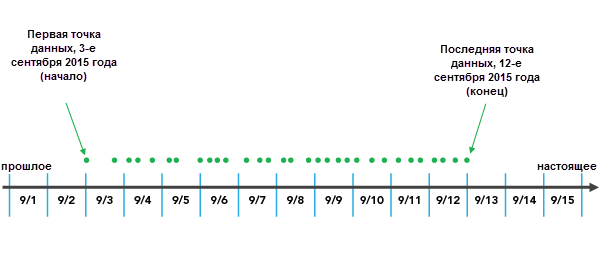
Опция Замкнуть на первую точку данных запускает разбиение на бины, начиная с самой ранней даты и двигаясь вперед.
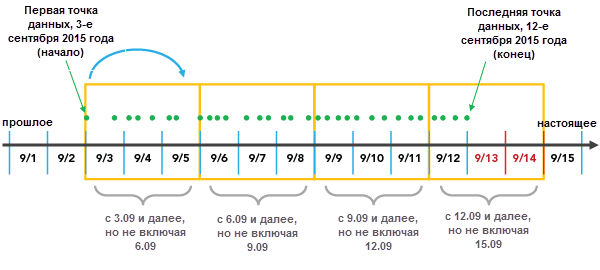
Опция Замкнуть на первую точку данных запускает процесс разбиения на бины, начиная с самой недавней даты и двигаясь назад:
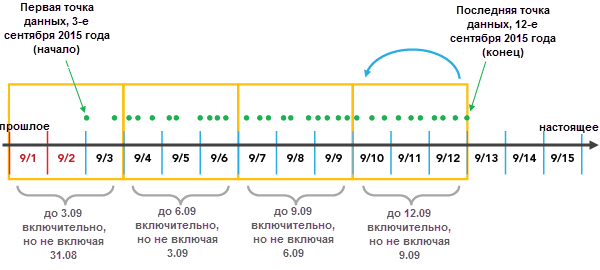
Опция Базовое время запускает разбиение на бины в конкретную заданную пользователем дату.
Важно учитывать выравнивание по интервалам, поскольку в зависимости от конфигурации могут создаваться частично пустые бины. Частично пустые бины могут создать впечатление падения в значении или количестве в этот момент времени, хотя на самом деле сбор данных начался или закончился на протяжении этого бина. Чтобы избежать смещения бина, отметьте опцию Сократить неполный интервал. Это приведет к удалению из отображения частично заполненного бина.
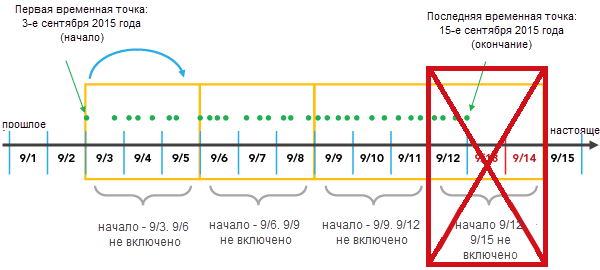
Несколько серий
Чтобы сравнить тренды в одной диаграмме можно визуализировать несколько линий, или серий.
Вы можете создать диаграммы-графики с несколькими сериями, добавив несколько числовых полей или установив поле категории Разбить.
Если добавлено несколько числовых полей, одна линия визуализирует изменение для каждого числового поля. Например, в наборе данных о криминальных происшествиях поле даты разбито на двухнедельные интервалы с помощью метода Sum Агрегирования и двух числовых полей, PropertyLoss и TotalDamage. На результирующем графике будут две линии, одна представляет сумму по полю PropertyLoss, а другая – сумму по полю TotalDamage с интервалом каждые две недели.
Вы также можете использовать поле категории, чтобы разделить диаграмму-график на несколько серий. Например, в наборе данных преступлений поле даты агрегируется в бины с интервалом в две недели с выбранным методом Count для Агрегирования и с полем CrimeType для параметра Разбить по. Таблица Series будет заполнена каждым уникальным значением поля CrimeType (Theft, Vandalism, Arson), а на результирующем графике будут отображены три линии, представляющие общее число преступлений каждого типа за каждые две недели.
Примечание:
Категория Разбить по не может применяться, когда добавлено более одного числового поля.
Примечание:
Поля категорий с большим количеством уникальных значений не подходят для разбиения поля на несколько серий.
Показать несколько серий
Чтобы настроить диаграмму-график с несколькими рядами, используйте опцию Отображать несколько рядов как на вкладке Серии на панели Свойства диаграммы. По умолчанию несколько рядов отображаются с опцией Отдельная диаграмма. В этом представлении все серии рисуются в одной и той же области графика, но каждой серии присваивается уникальный цвет, позволяющий сравнивать группы.
Вы также можете просмотреть диаграмму-график с несколькими сериями в виде диаграммы сетки (также известной как малые кратные) с помощью опции Сетка. Эта опция отображает матрицу более мелких диаграмм, где каждая мини-диаграмма показывает данные только для отдельных серий. Сетчатые диаграммы подходят для сравнения трендов и закономерностей для подгрупп в данных. Вы можете настроить размеры компоновки сетчатой диаграммы, установив значение Мини-диаграмм на строку. Например, если задано Мини-диаграмм на строку диаграммы как 3, то будет отображаться максимум 3 диаграммы в строке — общее количество строк сетки будет определяться количеством серий в вашей диаграмме. Включив опцию Предварительный просмотр диаграммы, вы сможете в динамике исследовать каждую мини-диаграмму более подробно, выбрав одну из них для просмотра на более крупном виде предварительного просмотра.
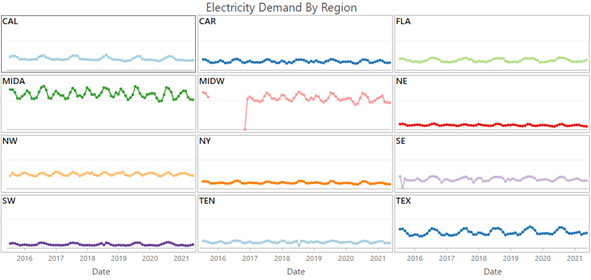
Оси
Несколько опций позволяют настроить оси и связанные настройки.
Границы по оси Y
Минимальные и максимальные граничные значения по оси Y устанавливаются в соответствии с диапазоном данных по оси Y. Эти значения можно изменить, задав новое значение границы оси. Щелчок на значке сброса вернет граничные значения оси к значениям по умолчанию. Настройки границ оси можно использовать для сохранения масштаба согласованности диаграммы для сравнения.
Логарифмическая ось
По умолчанию оси диаграмм-графиков отображаются по линейной шкале. Числовые оси (не даты) можно отобразить по логарифмической шкале, отметив Логарифмическая во вкладке Оси панели Свойства диаграмм.
Логарифмические шкалы полезны при визуализации данных с большим положительным сдвигом, когда есть большое число точечных данных с маленькими значениями и небольшое - с большими значениями. Изменение шкалы оси не меняет значения данных, меняется просто способ их отображения.
Линейные шкалы основаны на суммировании, а логарифмические - на умножении.
На линейной шкале приращение по оси представляет собой одинаковое расстояние в значениях. Например, на диаграмме оси ниже каждый инкремент оси больше предыдущего на 10.
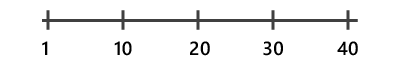
В логарифмической шкале каждое приращение увеличивается на определенную величину. Например, на диаграмме оси ниже каждое приращение по оси увеличивается умножением на 10.
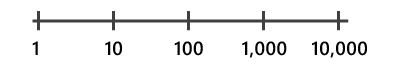
Примечание:
В логарифмических шкалах нельзя отобразить отрицательные и нулевые значения. Если вы выбрали логарифмическую шкалу оси для переменной с отрицательными или нулевыми значениями, эти значения не будут отображены на диаграмме.
Границы по осям
Если диаграмма-график с несколькими сериями отображается с опцией Сетка, границы осей можно настроить с помощью следующих опций:
- Фиксированный - Применяет глобальные минимальные и максимальные границы ко всем мини-диаграммам.
- Адаптивный - Настраивается в соответствии с локальными минимальными и максимальными границами для каждой мини-диаграммы.
Интервалы сетки
Настройте интервалы сетки для оси Y с помощью элемента управления Интервал. Интервал сетки по умолчанию будет рассчитан автоматически.
Инвертировать оси
Ось y диаграммы-графика можно инвертировать, поставив отметку Инвертировать ось.
Числовой формат
Вы можете отформатировать способ отображения числовых значений оси, указав категорию форматирования или задав пользовательский формат. Например, $#,### можно использовать как строку пользовательского формата для отображения денежных значений.
Оформление
Несколько опций позволяют настроить оформление диаграммы и связанные настройки.
Заголовки и описание
Диаграммам и осям присваиваются названия по умолчанию на основе имен переменных и типа диаграммы. Эти значения можно редактировать на вкладке Общие панели Свойства диаграммы. Также для диаграммы можно ввести Описание, которое представляет из себя текстовый блок, появляющийся в нижней части окна диаграммы.
Цвет
Цвета линий можно изменить на вкладке Серии на панели Свойства диаграммы, щелкнув образец Символ в таблице Серии и выбрав новый цвет.
Надписи данных
Надписи, показывающие значения каждой точки данных можно включить с помощью опции Подписать линии во вкладке Данные на панели Свойства диаграммы.
Ориентация
Линии можно нарисовать вертикально, нажав кнопку Повернуть диаграмму  в окне диаграммы.
в окне диаграммы.
Направляющие
В диаграмму можно добавить линии направляющих или диапазоны для сравнения или выделения значимых величин. Чтобы добавить новую направляющую, перейдите на вкладку Направляющие на панели Свойства диаграммы, выберите, какую направляющую хотите нарисовать: горизонтальную или вертикальную, а затем нажмите Добавить направляющую. Чтобы нарисовать линию, введите Значение, для которого вы собираетесь ее нарисовать. Для создания диапазона введите значение до. Дополнительно можно добавить текст к направляющей, указав Подпись.
Пример
Создайте диаграмму-график для визуализации трендов для событий пожаров в г. Напервилль в 2007 – 2010 гг.
- Дата или число –Date
- Агрегирование — Количество
- Размер временного интервала – 3 месяца
- Разбить по —Time of day